iPhone Youtube 字幕大小如何放大變小?怎麼設定字幕顏色?iOS 教學

iPhone Youtube 字幕大小如何放大變小?以及 iPhone Youtube 字幕顏色怎麼設定?現在越來越多人會在手機上使用 Youtube 觀看影片,而 Youtube 影片的字幕大小可能會讓你常常覺得太小,還好這在 iPhone 手機上是可以設定的,甚至你還可以修改字幕顏色。
如果你的手機也是使用 iPhone,而你在觀看 Youtube 的時候,也不喜歡預設的 Youtube 字幕大小跟顏色,本篇文章會有完整的教學。
iPhone Youtube 字幕大小如何設定?怎麼修改字幕顏色?
下面完整教學如何在 iPhone 手機上修改 Youtube 字幕大小跟 Youtube 字幕顏色。
1.前往 iPhone 設定頁面進行「Youtube 字幕」設定
▼要設定 iPhone 手機上的 Youtube 字幕,可以前往 iPhone「設定」>「輔助使用」>「字幕與隱藏式字幕」。
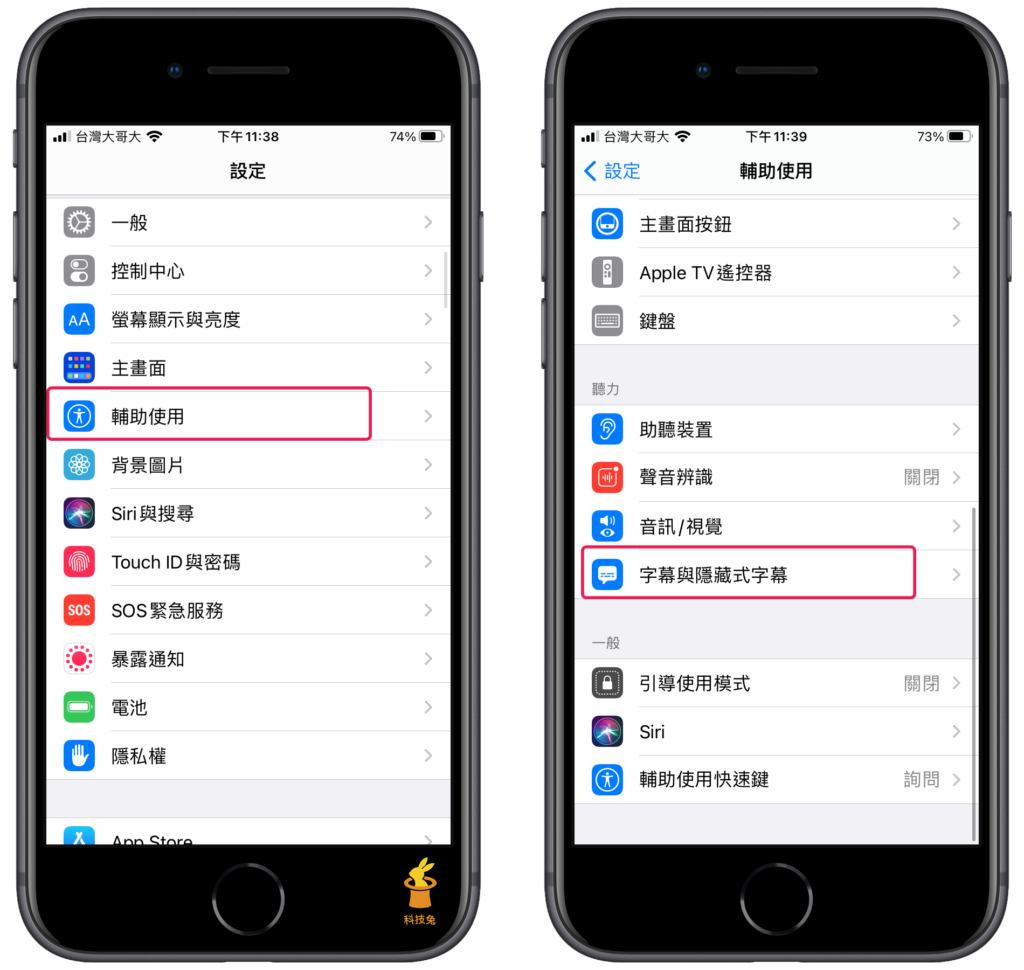
▼在 iPhone 字幕與隱藏式字幕頁面,點擊「樣式」,在樣式頁面點擊「新增樣式」。
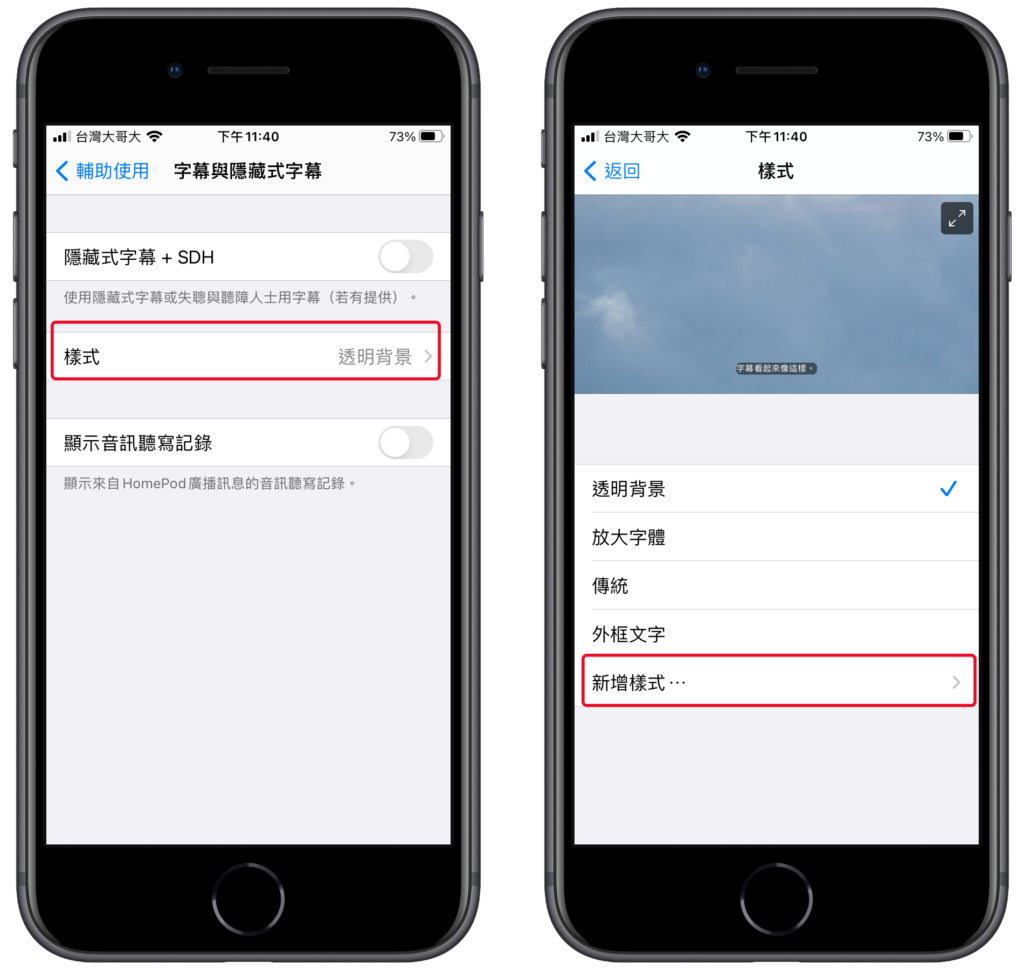
▼接著你會看到「大小」,點擊進入之後,你就可以設定 Youtube 字幕大小了。上方還可以讓你看到顯示的預覽樣子。
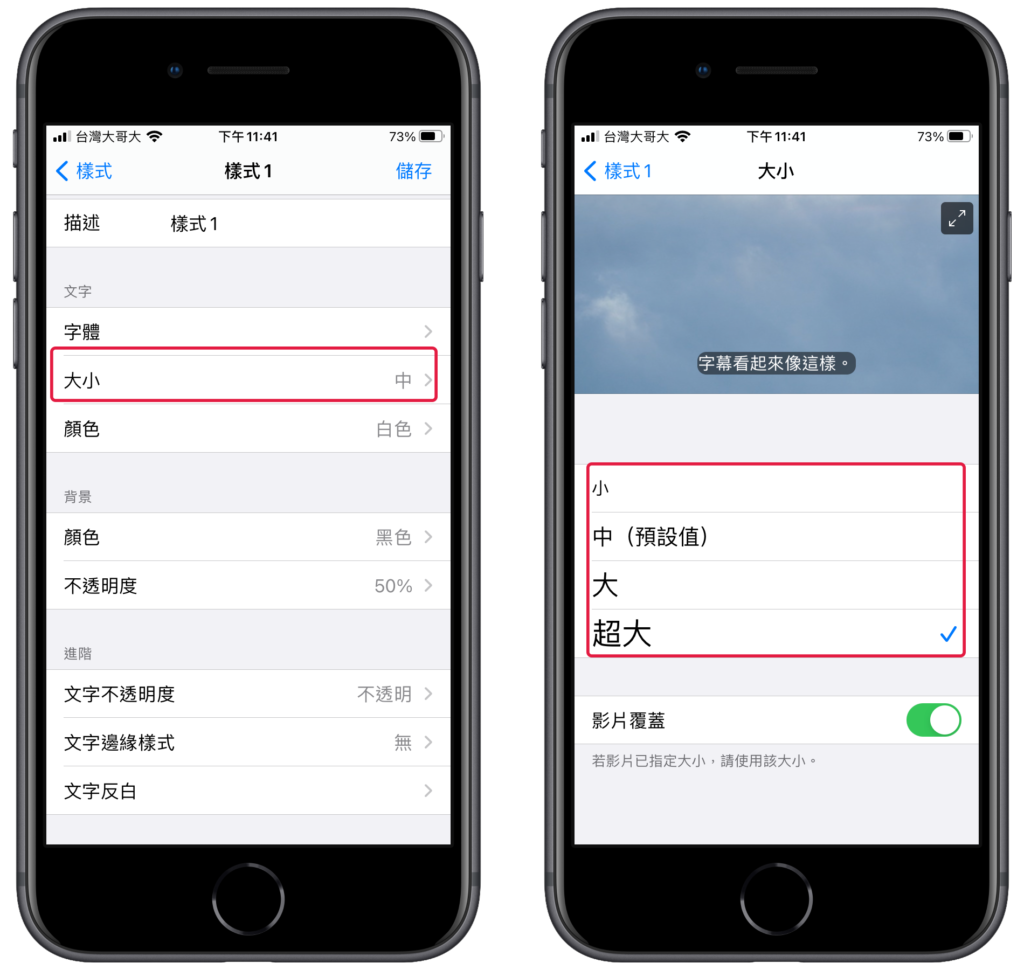
▼另外,你還可以在樣式頁面,選擇「顏色」跟「不透明度」,這個是 iPhone Youtube 字幕的文字顏色,跟背景透明度,你可以依照你喜歡的樣子進行設定。
到這裡就設定完成了,基本上現在你打開 iPhone Youtube APP,你會發現 Youtube 字幕已經按照你的設定顯示了。
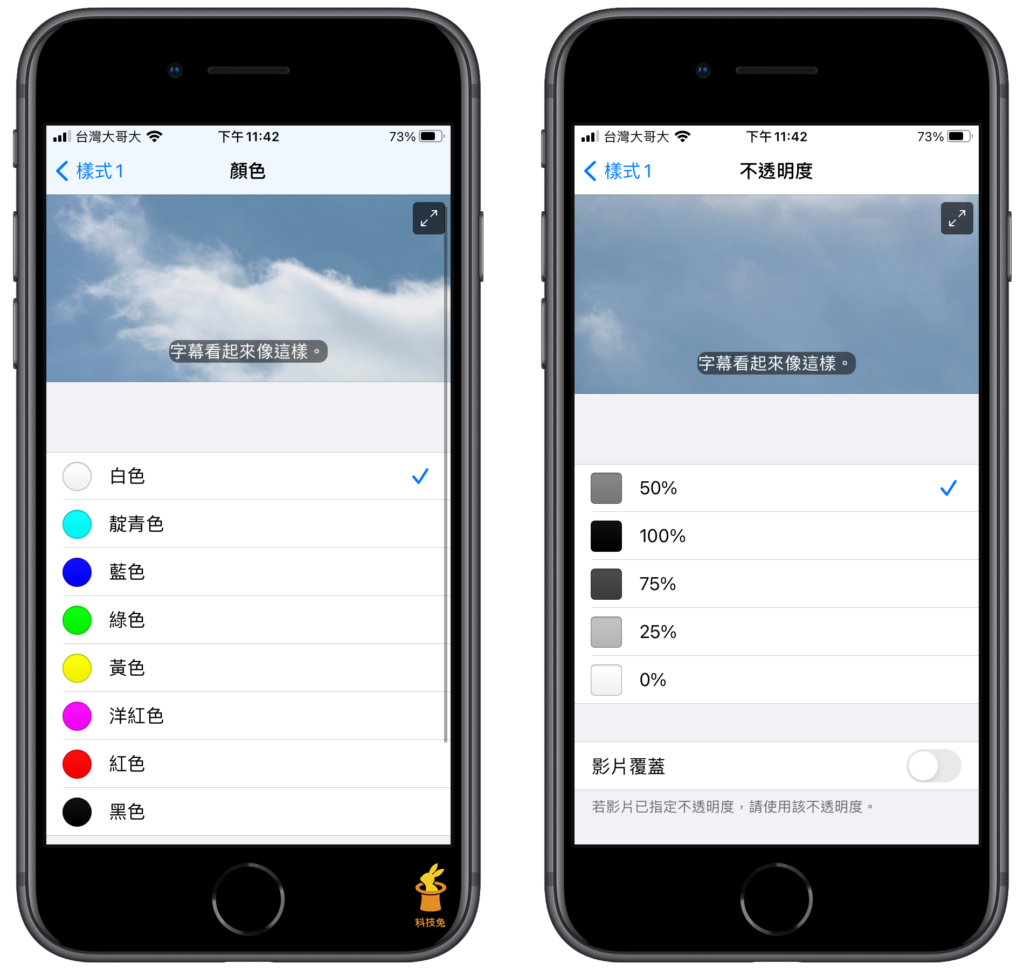
2.iPhone Youtube 字幕沒有顯示?
那麼如果你打開 Youtube 字幕,發現沒顯示呢?最可能的原因就是你沒有打開 CC 字幕,因為 iPhone 設定裡面的字幕功能,是針對 CC 字幕進行設定的。
▼點擊影片右上角「…」之後,點擊「字幕」功能,這樣就可以打開 CC 字幕了。
還有一種可能不會顯示字幕的原因是:影片上傳者根本沒上傳字幕。這種情況也不會顯示字幕唷。
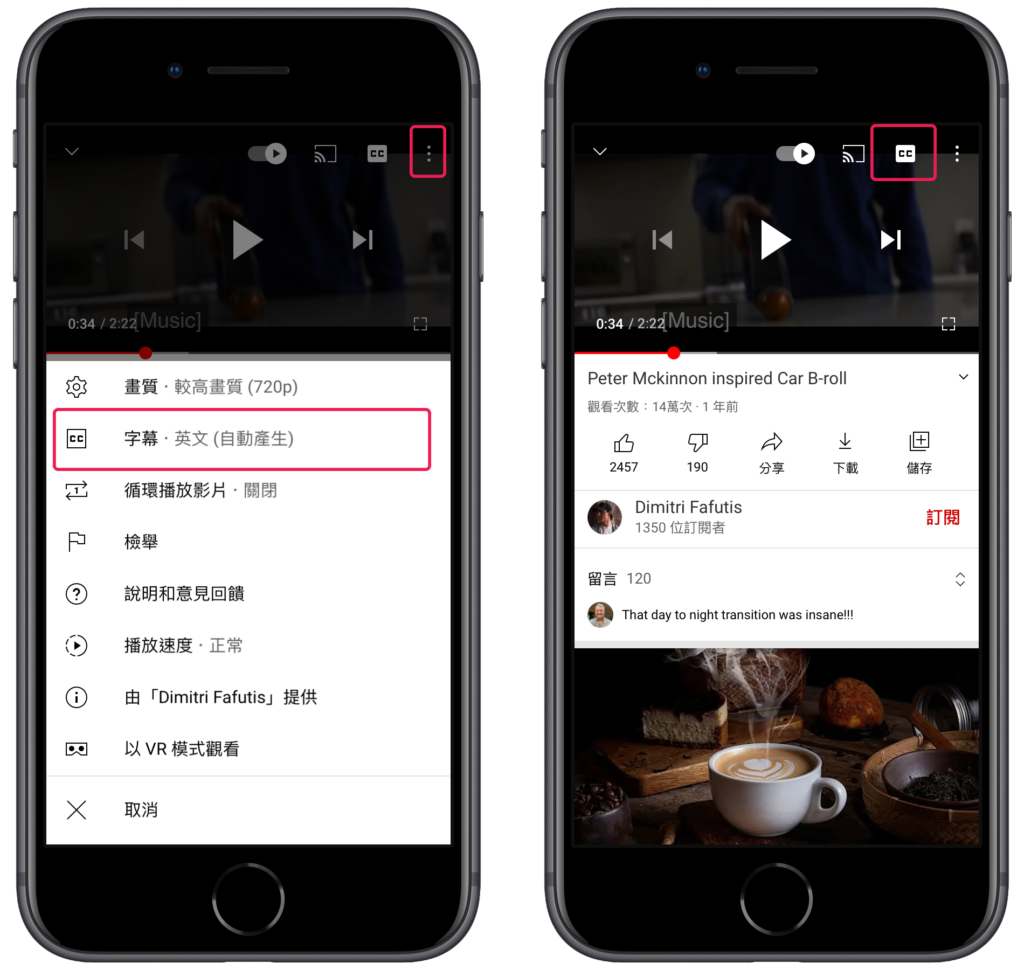
如果你也不喜歡 iPhone 手機上的 Youtube 預設字幕大小跟顏色,那麼你就可以按照上面教學來設定。
總結
1.iPhone 手機設定可以更改 Youtube app 的字幕文字大小、顏色樣式跟透明度。
2.iPhone 的 Youtube 字幕設定,只針對 Youtube 的 CC 字幕,如果影片上傳者直接在影片中加上字幕,而且沒有上傳任何字幕,那就無法進行設定囉。

